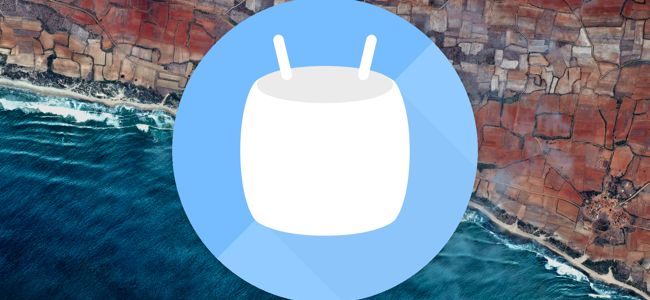Wyświetlanie uprawnień każdego zainstalowanego Androidaaplikacja wymaga przeszukiwania ekranu Zarządzaj aplikacjami i sprawdzania każdej aplikacji jedna po drugiej - czy tak? aSpotCat dokonuje inwentaryzacji aplikacji w systemie i wymaganych uprawnień.
Uprawnienia mają znaczenie. Zwracanie na nie uwagi powstrzymuje złośliwe aplikacje, chroni prywatność i chroni rachunki telefoniczne przed nieautoryzowanymi opłatami.
Jak działają uprawnienia
Android wymaga, aby każda aplikacja prosiła o uprawnienia dorób takie rzeczy, jak wysyłanie wiadomości SMS, uzyskiwanie dostępu do pamięci urządzenia lub korzystanie z połączenia sieciowego. Jeśli aplikacja jest złośliwa - być może wysyła wiadomości SMS na numery premium i dodaje dodatkowe opłaty do rachunku telefonicznego - ekran uprawnień często Cię podpowie.
Instalowanie gry, która chce mieć uprawnienia do wysyłaniaWiadomości SMS to ogólnie zły pomysł. Aby zachować prywatność i bezpieczeństwo, nie powinieneś instalować aplikacji wymagających wielu uprawnień bez wyraźnego celu. Strona aplikacji w Android Market często mówi, dlaczego wymaga uprawnień, które robi.
Jak system Android przedstawia uprawnienia
Android informuje Cię o uprawnieniach każdej aplikacji podczas jej instalowania. Sam aSpotCat wymaga dostępu do sieci - jest to aplikacja obsługiwana przez reklamy, jak to często bywa w Androidzie.

Jeśli programista doda więcej uprawnień do aplikacji w aktualizacji, system Android wymaga ręcznego zainstalowania aktualizacji.
Jeśli chcesz wyświetlić uprawnienia poszczególnych aplikacji po jej zainstalowaniu, możesz użyć menu Zarządzaj aplikacjami. Otwórz ekran Ustawienia, przejdź do Aplikacje -> Zarządzaj aplikacjami, dotknij aplikacji i przewiń w dół. Zobaczysz uprawnienia wymagane przez aplikację.

Wyświetlanie aplikacji według uprawnień
aSpotCat to bezpłatne pobieranie ze sklepu Android Market. Po zainstalowaniu uruchom go, a zobaczysz jego menu główne.

Interesujący nas ekran to „Wyświetlaj aplikacje według uprawnień”. Naciśnij go, a zobaczysz grupy uprawnień.

Stuknij kategorię uprawnień, aby wyświetlić aplikacje, które z niej korzystają. Jednym z głównych do obejrzenia jest „Usługi, które kosztują twoje pieniądze" pozwolenie. Dotknij tego, aby go wyświetlić.

Jeśli chcielibyśmy uzyskać więcej informacji o tym, co konkretnie zawiera konkretna kategoria uprawnień, moglibyśmy dotknąć Detale przycisk. Widzimy, że ta kategoria zawiera aplikacje, które mogą dzwonić na telefony i wysyłać wiadomości SMS, więc jest oczywiste, dlaczego AirDroid, który może wysyłać wiadomości SMS, i Skype, który może dzwonić na telefony, są tutaj.

Stuknij każdą podkategorię, aby zobaczyć dalszy podział uprawnień. Możesz także stuknąć tutaj gwiazdki, aby „dodać do zakładek” pozwolenie; uprawnienia do zakładek pojawiają się w „Lista aplikacji według zakładek ” ekran.

Zagłęb się w inne kategorie uprawnieńi możesz być raczej zaskoczony. To rozczarowujące, ile gier - Angry Birds, ktoś? - wymagają zezwolenia na śledzenie Twojej fizycznej lokalizacji, prawdopodobnie w celu kierowania reklam.
Inne ekrany
Z „Wyświetl aplikacje ” możesz przeglądać aplikacje indywidualnie i dokładnie zobaczyć, jakich uprawnień wymagają. Możesz również uzyskać dostęp do tych informacji, dotykając ikony aplikacji w „Wyświetlaj aplikacje według uprawnień”.

Jeśli martwisz się konkretnym pozwoleniem, możesz dodać je do zakładek Detale ekran. Użyj "Lista aplikacji według zakładek”, Aby zobaczyć tylko uprawnienia, które zaznaczyłeś w zakładkach.

aSpotCat nie zastąpi pilnowaniauprawnienia podczas instalowania aplikacji, ale jest to świetny sposób na szybką analizę uprawnień. Jeśli znajdziesz aplikację, która wydaje się wymagać zbyt wielu uprawnień, możesz poszukać alternatywy, która wymaga mniej.